Turite ką nors pasakyti, bet dabar ne laikas tai pasakyti. Tokiu atveju visada galite užprogramuoti savo pranešimus kitam laikui. Tokiu būdu, net jei pamiršite, „Google Messages“ neveiks.
„Google“ dalykas, kad „Google Messages“ leidžia planuoti pranešimus vėlesniam laikui. Tokiu būdu galėsite toliau atsipalaiduoti ir nereikės jaudintis dėl to, kad pranešimą išsiųsite laiku. Funkcija nėra akivaizdi, todėl galbūt nežinojote, kad galite tai padaryti programoje.
Kaip suplanuoti bet kokį pranešimą vėlesniam laikui „Google Messages“.
Jei norite išsiųsti bet kokį pranešimą vėliau, atidarykite „Google Messages“ ir suraskite kontaktą, kuriam norite išsiųsti pranešimą. Įveskite pranešimą ir užuot bakstelėję siuntimo mygtuką, ilgai paspauskite jį. Pamatysite skirtingas siuntimo parinktis, pvz.:
- Vėliau šiandien
- Vėliau šįvakar
- Rytoj
- Pasirinkite datą ir laiką
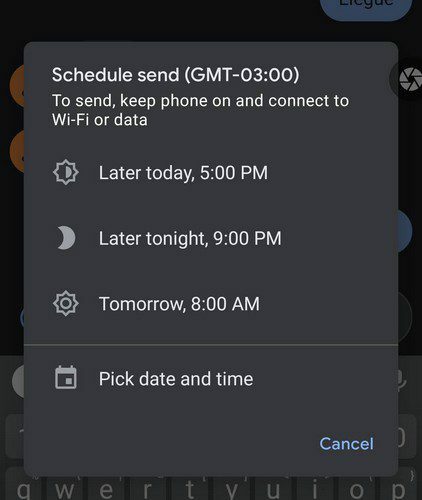
Jei pasirinksite paskutinę parinktį, pirmiausia turėsite pasirinkti datą iš kalendoriaus. Bakstelėkite kitą parinktį ir pasirinkite laiką, kada norite išsiųsti pranešimą. Jei norite įvesti laiką, visada galite bakstelėti klaviatūros piktogramą. Bakstelėkite kitą parinktį ir „Google Messages“ parodys jūsų pasirinktas datos ir laiko parinktis. Jei viskas gerai, bakstelėkite išsaugojimo parinktį.
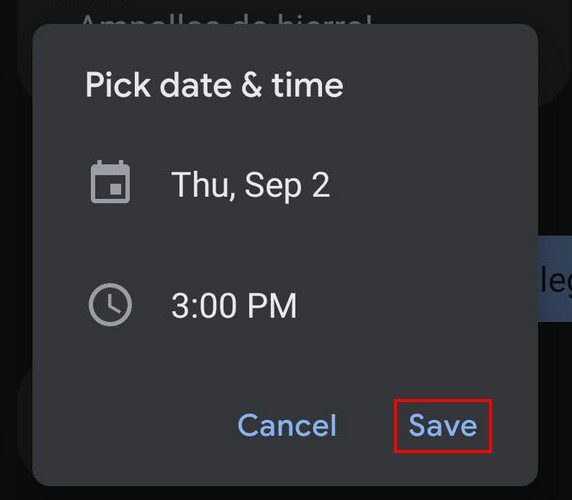
Bakstelėjus išsaugojimo parinktį, jūsų žinutėje virš pranešimo laukelio bus rodomas laikas ir data, kada pranešimas bus išsiųstas. Bakstelėkite siuntimo parinktį ir jūsų žinutės kairėje bus laikrodis ir po juo žodžiai suplanuotas pranešimas. Taip pat matysite parinktį pridėti naujausią nuotrauką.
Kaip pakeisti pranešimų siuntimo laiką – „Google“ pranešimai
Jei jau išsiuntėte žinutę, bet supratote, kad padarėte klaidą ir turite pakeisti laiką, nesijaudinkite, nes galite. Bakstelėkite laikrodį ir pasirinkite atnaujinimo pranešimo parinktį. Grįšite ten, kur buvote prieš išsiunčiant pranešimą, bakstelėsite laiką ir datą virš pranešimo ir atliksite reikiamus pakeitimus.
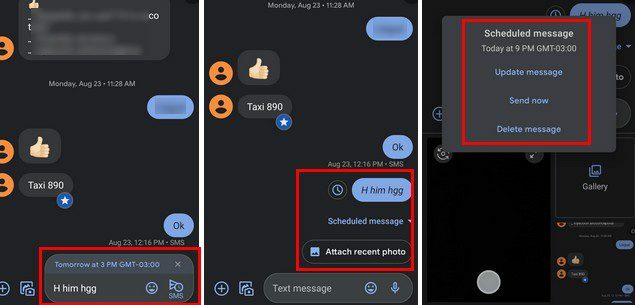
Bakstelėję laikrodį, prireikus galite iš karto išsiųsti pranešimą. Jūs netgi galite jį visiškai ištrinti. Taip pat prie suplanuoto pranešimo galima pridėti temos lauką. Tiesiog bakstelėkite pranešimą, o po to viršuje dešinėje esančius taškus.
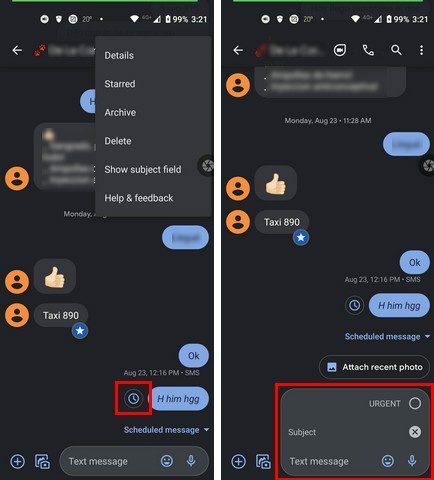
Galite pridėti skubią temos eilutę arba susikurti ją patys.
Išvada
Kai jums reikia išsiųsti pranešimą naudodami „Google Messages“, žinote, kaip juos suplanuoti vėlesniam laikui. Taip pat matėte, kaip galite pridėti ir temos eilutę. Ar dažnai suplanuojate žinutes, ar siunčiate jas vietoje? Praneškite man toliau pateiktuose komentaruose ir nepamirškite pasidalinti straipsniu su kitais socialinėje žiniasklaidoje.